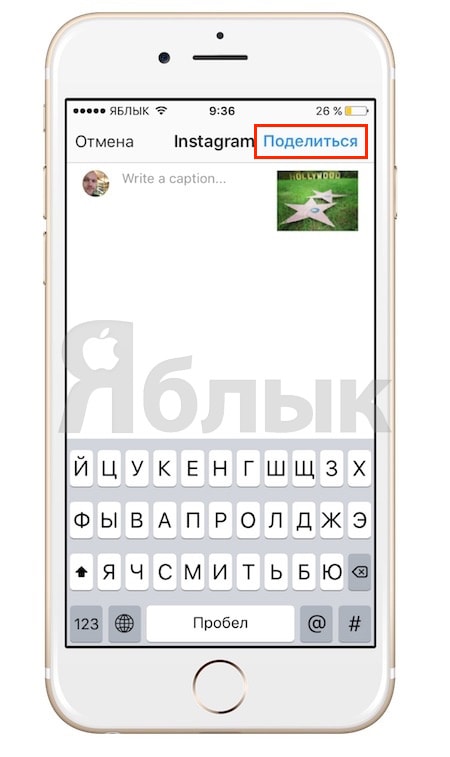Как делать абзацы в Инстаграм и накой это вообще нужно. Сегодня научимся писать для людей и переносить тексты на новую строку.
Вы тоже не любите тексты в Инсте одной портянкой? Я также. И твои подписчики тоже, а возможно и ненавядят. Поэтому-то и не ставят заветный лайк и ничего не комментят. Хотя скорее всего ты стараешься и пишешь красиво и от души душевно в душу. Давай я расскажу тебе главный секрет текстов чтобы их дочитывали до конца.
Оцени, как в этой же заметке в айфоне составлен текст. Есть заголовок, есть первая строчка — она же анонс или описание чтобы человека заинтресовать дочитать до конца. Кстати, если ты дочитал до этой строчки, значит это правило работает. Есть небольшие абзацы. Согласись, если бы текст был сплошной, читать его было трудно, а уже и дочитать и речи нет.
Как сделать абзац в Инстаграме
Нужно делить текст на абзацы. Даже если там одна мысль.
- дели текст по 3-4 предложения;
- первую строчку сделай как заголовок который будет цеплять и вызовет желание прочитать что же там дальше;
- абзацы разделяй эмоджи или подзаголовками. подзаголовок это такая цепляющая фраза чтобы человек читал дальше;
- подзаголовок — это подтема
Как перенести текст в Инстаграм
1. в заметках айфона скопировать — вставить (без эмоджи);
2. или проставить точки;
3. если не получилось — попробуй просто не ставить пробел после точки в конце предложения, а сразу переходи на новую строку.
Если руки растут из шеи все получится, тестируй все способы.
Помни, годный контент в инсте— это наше все. Делай так чтобы люди читали тебя и становились подписчиками.
Если есть вопросы, интересные, обязательно отвечу в таком формате видеоответа.
Не ожидал, что на меня посыпяться сотни комментариев после поста про . Оказывается даже родился новый запрос благодаря этой статье как символ пробела для инстарама . Признаться, я немного шокирован и очень рад, что все труды с этой увлекательной соцсетью остались не напрасны и стоит развивать блог дальше.
Чтобы сделать био в инстаграм по центру, так чтобы #стильномодномоложно, надо найти символ пробела чтобы текст в твоем профиле смотрелся красиво и привлекал внимание новых людей, которые думают подписываться на тебя или нет. Как правило, этот небольшой момент решает грамотное оформление твое иг.

Достаточно посмотреть видео чтобы понять, что нужно делать. Но если в двух словах:
- Зайти на мой инстаграм с компа, скопировать в моем описании квадратики. Это символы пробелов.
- Зайти в свое описание и вставить эти символы.
Готово, вы великолепны. Если все еще не понятно, смотри:
Где найти символ пробела для Инстаграма: http://instagram.com/ilya.core
Чтобы сделать биографии в описании профиля инстаграма по центру нужен символ пробела. Часто спрашивают, где его взять. Ответ прост: заходите на мою страницу инстаграма @ilya.core с компьютера и копируете символы квадратики.
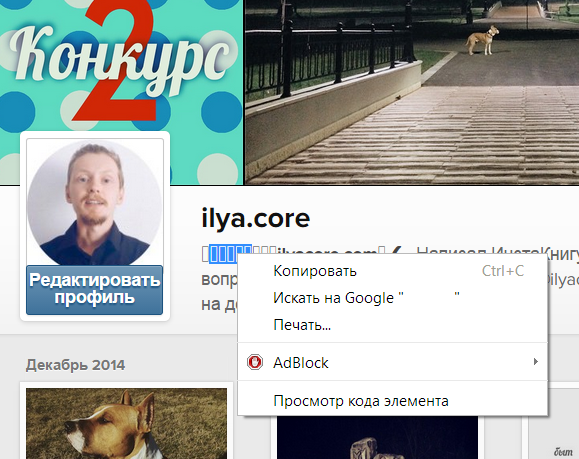
Затем заходите в Редактировать профиль и вставляете в поле Описание о себе, а можно и немного сдвинуть на центр и ваше имя, как у меня. Это привлекает внимание у тех кто часто комментирует.
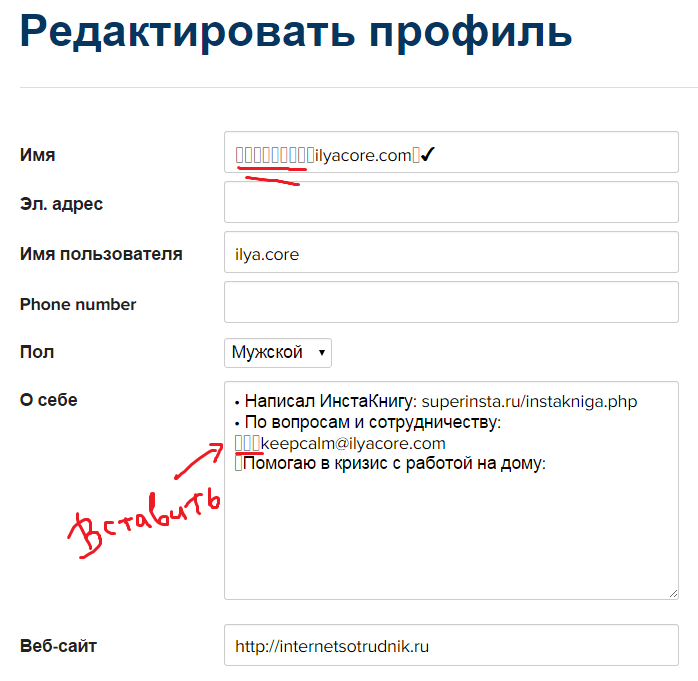
Как я обычно делаю. Методом подгона. Держу одновременно ноут и айфон. На ноуте добавляю-убавляю символы, чтобы было ровно проверяю на айфоне, обнавляя страницу (потянуть вниз).
Надеюсь, эти видео и статья помогли вам. Если так, то не ленись — поделись с другими. Уверен, оно будет полезно всем инстаграмщикам страны!
В этом материале мы расскажем о большом количестве полезных фич, благодаря которым взаимодействие с официальным клиентом Instagram для iPhone станет ещё более продуктивным.
Вконтакте
Информация о профиле в несколько строк
Если пройти в Настройки профиля Instagram и заполнить информацию «О себе » из официального мобильного приложения, то у вас не получится перенести курсор на следующую строку, потому как тут вместо кнопки «Ввод » будет отображаться кнопка «Далее ».
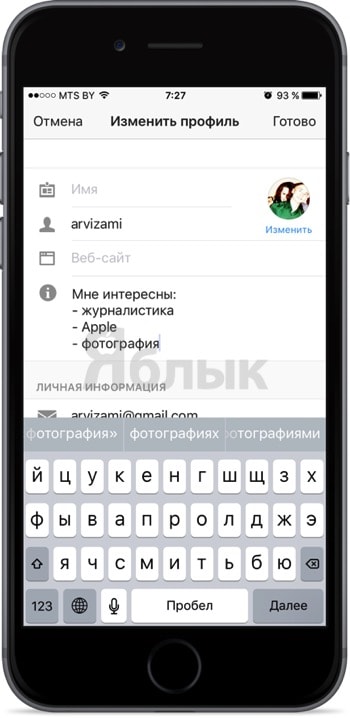
Для того, чтобы создать красивый отформатированный текст с переходами на следующую строку, необходимо воспользоваться любым текстовым редактором, например штатными «Заметками ». Там напишите необходимый текст, скопируйте его и вставьте в информацию «О себе ».
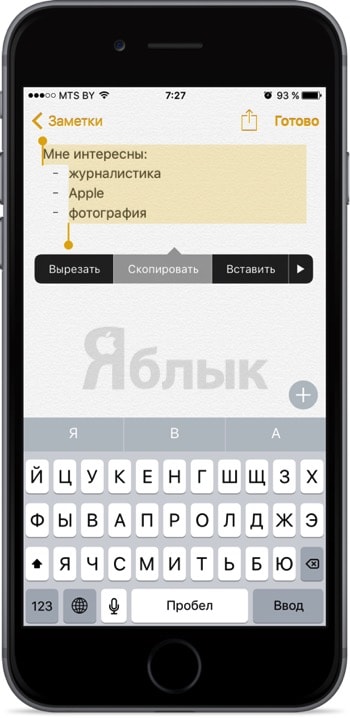
Описание к фото в несколько строк
![]()
Аналогичная ситуация возникает и при желании перейти на следующую строку при добавлении описания к новой фотографии. Но тут уже несколько проще, потому как нет необходимости пользоваться сторонними приложениями.
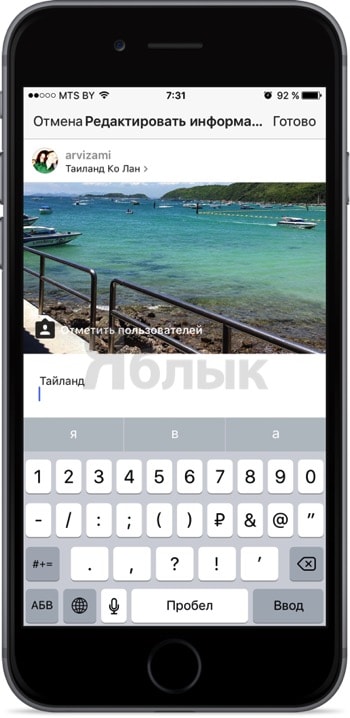
Для того, чтобы появилась клавиша «Ввод », достаточно на цифровой клавиатуре перейти на страничку с цифровым блоком и символами (кнопка «123 » в левом нижнем углу).
Уведомления от избранных пользователей
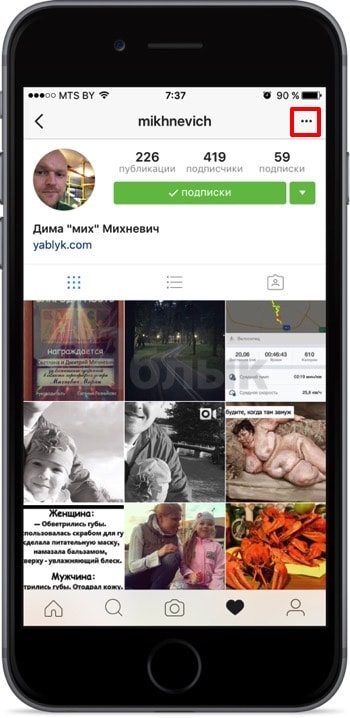
Вы можете получать системные уведомления от избранных пользователей в тот момент, когда они будут публиковать новый пост.
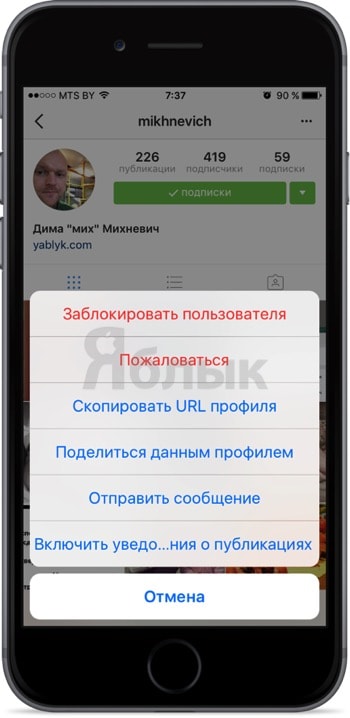
Для этого нажмите на многоточие рядом с именем профиля пользователя и в контекстном меню выберите пункт «Включить уведомления о публикациях ».
Настройки Push-уведомлений
Если вы являетесь достаточно активным пользователем Instagram, то рано или поздно вас могут достать назойливые и частенько отвлекающие Push-уведомления. Для того, чтобы изменить параметры получаемых системных сообщений, перейдите на вкладку с профилем, далее в правом верхнем углу нажмите на шестерёнку и в разделе «Настройки » откройте меню «Настройки push-уведомлений ».
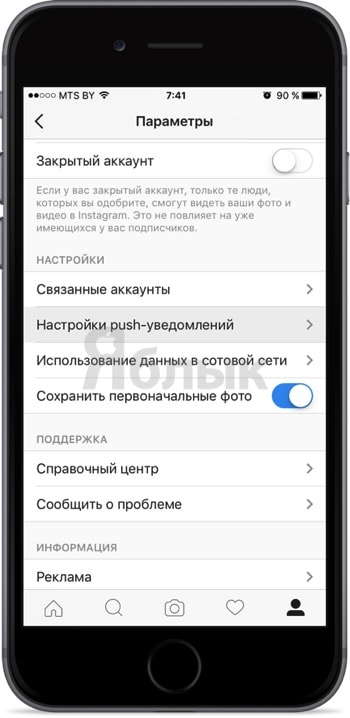
Тут уже в зависимости от действий и предпочтений отключите или ограничьте уведомления, которые будут приходить в связи с теми или иными событиями.
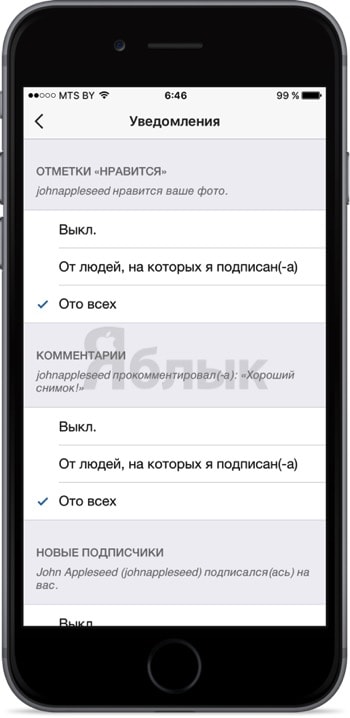
Скрытие отмеченных фотографий в профиле
Штатное приложение Instagram для iOS позволяет скрывать отмеченные фотографии в личном профиле без их удаления с сервера. Это очень удобно, когда есть желание хранить памятные снимки без возможности их показа другим пользователям сети.
Чтобы это сделать необходимо:
1 . На странице с пользовательским профилем тапните по иконке с юзером (раздел «Фото с вами »).
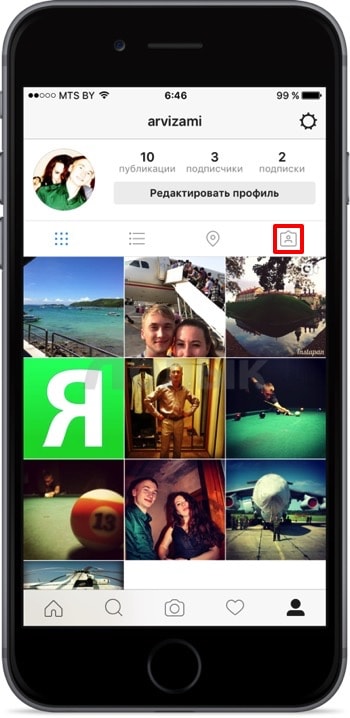
2 . Выберите интересующую вас фотографию.

3 . Рядом с именем пользователя тапните по кнопке с тремя точками («… »).
4 . В контекстном меню выберите «Действия ».
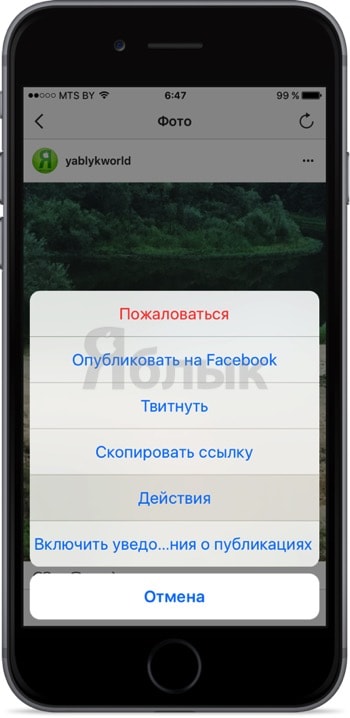
5 . Поставьте галочку напротив пункта «Скрыть из моего профиля » и нажмите кнопку готово.
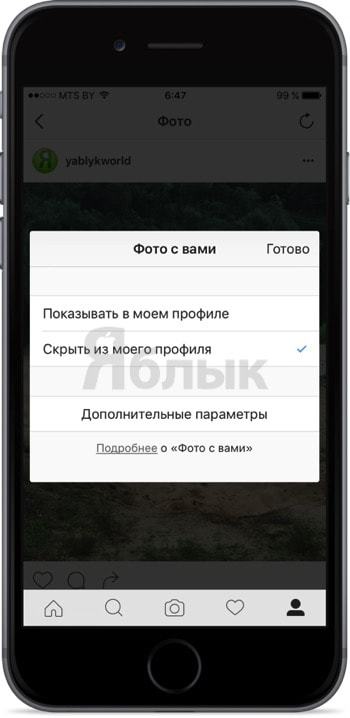
Отныне посетители вашей страницы больше не увидят скрытые фотографии. К сожалению, нельзя массово скрывать загруженные изображения, так что придётся выполнять операцию над каждым снимком.
Посмотреть все лайкнутые фотографии
Если есть желание просмотреть все фотографии с пометкой «мне нравится», пройдите в настройки своего профиля и перейдите в раздел «Понравившиеся вам публикации ».
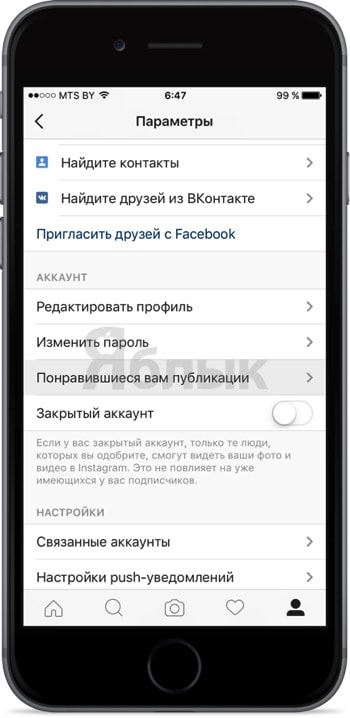
Тут располагаются все отмеченные фотографии, которые можно отобразить в виде миниатюр или списка.
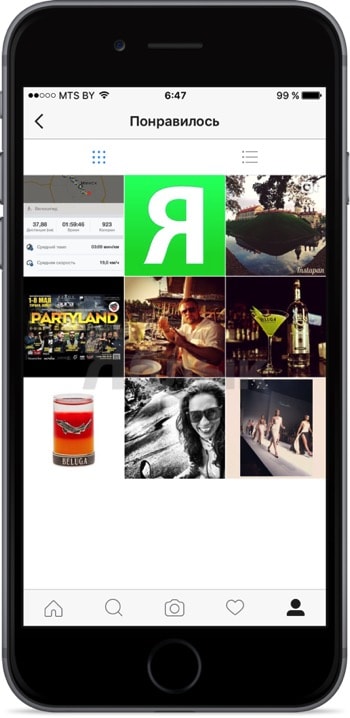
Экономьте сотовый трафик
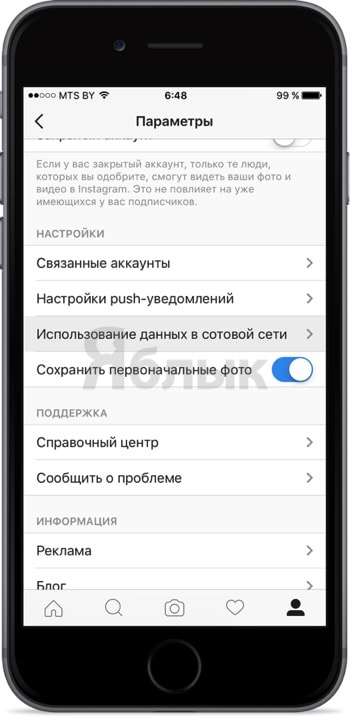
При активном использовании Instagram потребляет достаточно большое количество трафика. Если у вас не подключен тарифный план с безлимитным доступом, то настоятельно рекомендуем активировать опцию, которая здорово экономит количество передаваемых и принимаемых данных за счёт оптимизации размеров и качества фото. Для этого пройдите в раздел «Использование данных в сотовой сети » пользовательских настроек и активируйте тумблер напротив пункта «Использовать меньше данных ». Включение опции может замедлить скорость загрузки данных.
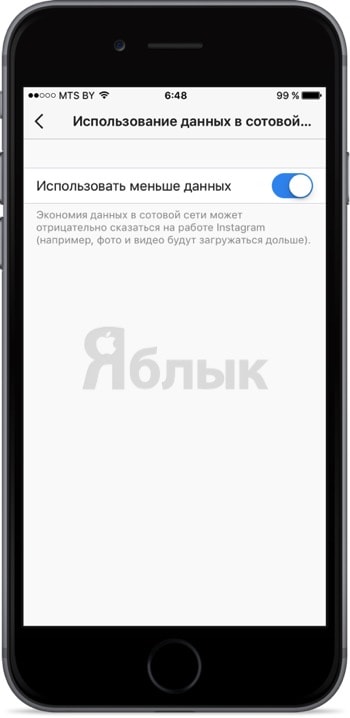
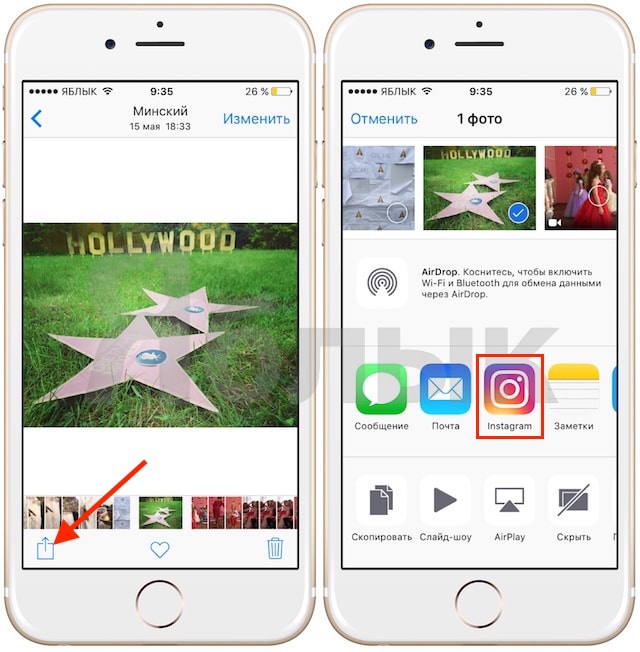
Это стало возможным благодаря интеграции клиента с функцией шаринга. После нажатия на иконку Instagram, запустится клиент соцсети с готовой для публикации страницей. Правда, применить фильтр и обработать снимок уже не получится.